4.6. Создание контрагента
В приложении реализован функционал для ведения справочной информации, необходимой для корректной работы системы.
Вызов функционала осуществляется в пункте Справочники главного меню боковой панели инструментов сервиса ЭДО с контрагентами.
Данный функционал предоставляет возможность ведения следующих справочников:- Мои организации - ведения информации об организациях Пользователя и их настройка;
- Контрагенты - ведения информации о Контрагентах и их настройка;
- Банки - ведение справочника банков для расчетных счетов.
Для добавления новой организации необходимо перейти в разделе справочники в пунктмои организации и нажать кнопку Создать организацию, заполнить поля:
1. Справочник Мои организации содержит информацию об организациях Пользователя. Информация представлена в табличной форме (Рисунок 1).

Рисунок 1
Для работы с табличными данными предназначены (Рисунок 2):
- кнопка Обновить - используется для обновления данных в табличной форме;
- кнопка Удалить (корзина) - используется для удаления выбранной организации из списка в табличной форме. Кнопка расположена в каждой строке записей табличной формы;
- строка состояния - используется для настройки количества отображаемых на одной странице записей в табличной форме, а также содержит информацию о количестве записей в табличной форме. Расположена слева внизу таблицы.
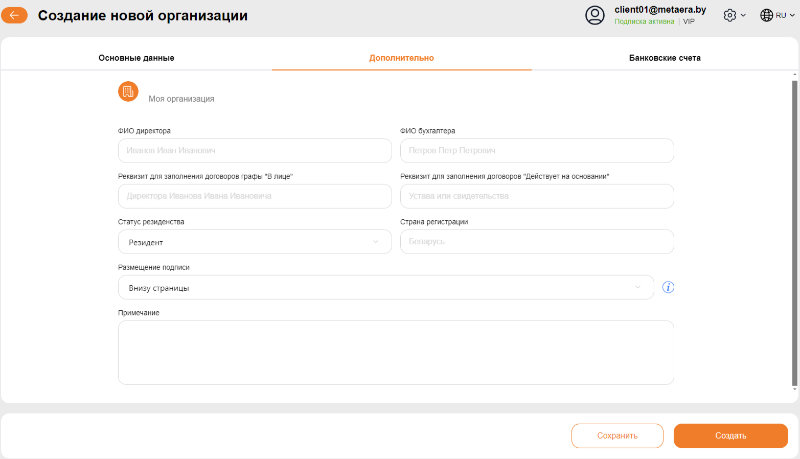
Рисунок 2
Для создания новой организации используется кнопка Создать организацию. При активации кнопки система отображает форму Новая. Реквизиты организации расположены на 4 вкладках:
- Основные данные;
- Дополнительно;
- Банковские счета;
Вкладка Основные данные (Рисунок 3,4):
- поля “Наименование", "УНП", "e-mail” являются обязательными для заполнения
- Наименование - сокращенное наименование организации.
- Полное наименование - полное юридическое наименование организации.
- Номер GLN - используется для работы с сервисом EDI. (5.01. Получение GLN)
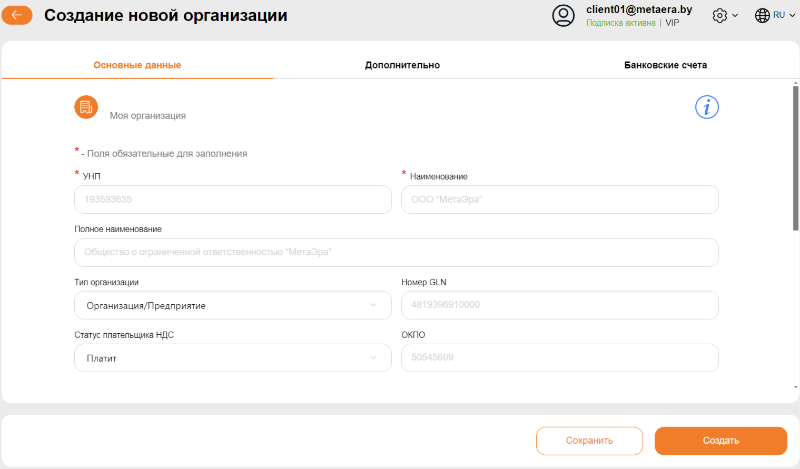
Рисунок 3
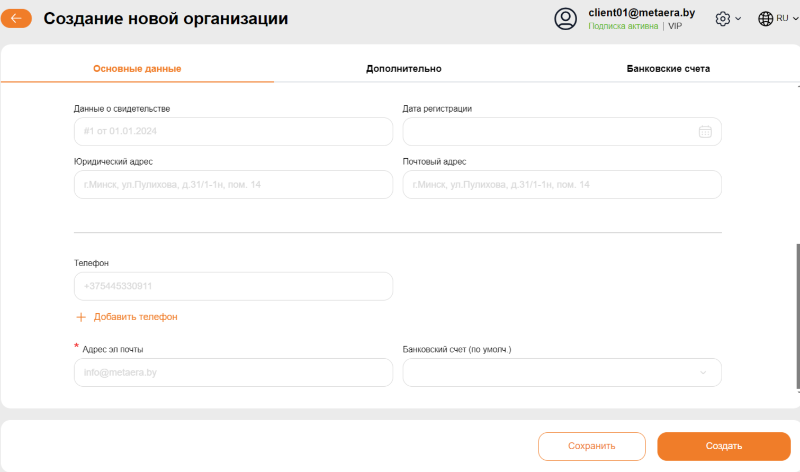
Рисунок 4
Вкладка Дополнительно (Рисунок 5):
- ФИО директора
- ФИО бухгалтера
- Реквизиты для заполнения договоров и др.
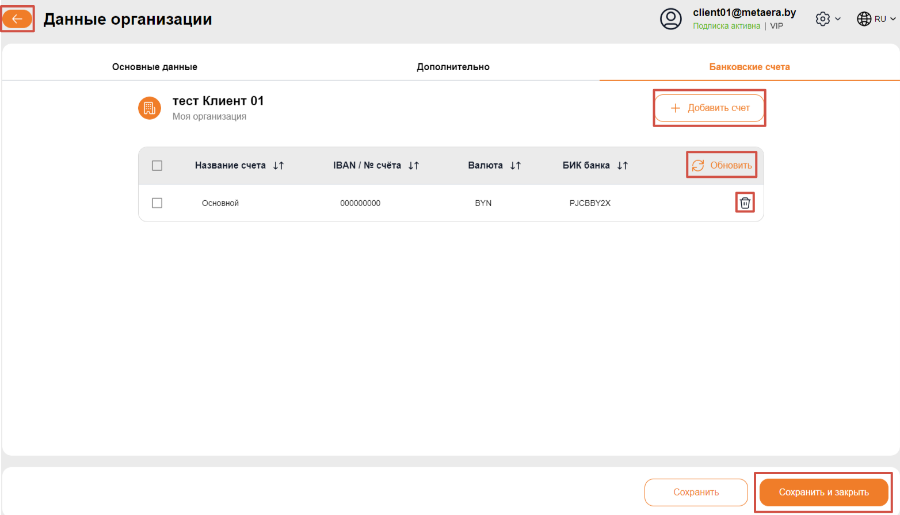
Рисунок 5
Вкладка Банковские счета (Рисунок 6) - здесь отображается информация по всем счетам организации в табличной форме, с возможностью добавления/редактирования/удаления записей.
Для добавления счёта необходимо нажать кнопку Добавить счет и заполнить поля:
- Название счета - пользовательское название для счета;
- IBAN/№ счета;
- Банк, в котором открыт счет - возможность выбрать из выпадающего списка уже добавленных банков, а также добавить новый банк, заполнив поля: "БИК банка", "Наименование", "Адрес банка". Для сохранения введенных данных необходимо нажать кнопку ОК;
- Тип счета;
- Валюта.
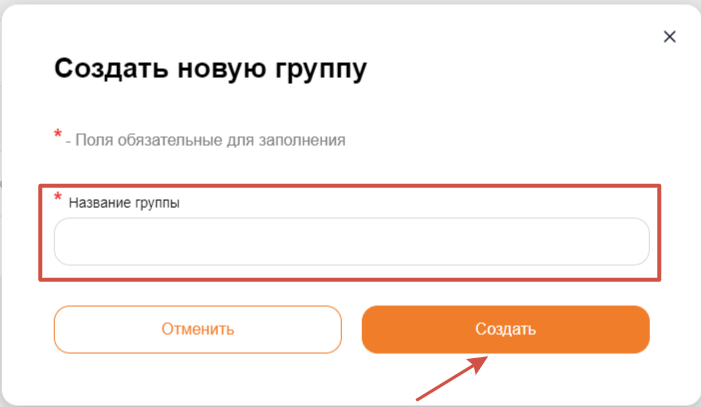
Рисунок 6
После заполнения всех реквизитов организации необходимо нажать кнопку Сохранить и закрыть. Для промежуточного сохранения вводимых данных на форме необходимо воспользоваться кнопкой Сохранить. Для закрытия формы без сохранения введенных данных используется кнопка Возврата.
2. Справочник Контрагенты содержит информацию о контрагентах Пользователя. Информация представлена в табличной форме (Рисунок 7).
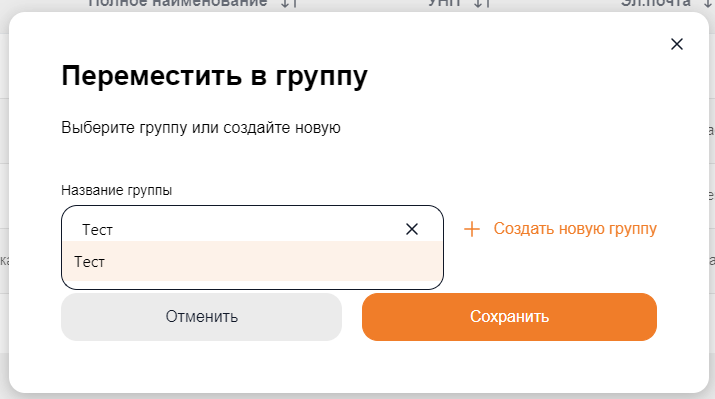
Рисунок 7
Для работы с табличными данными предназначены (Рисунок 8,9):
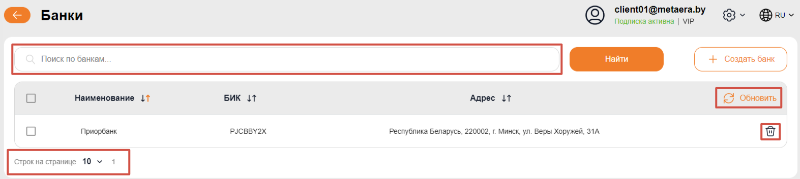
Рисунок 8
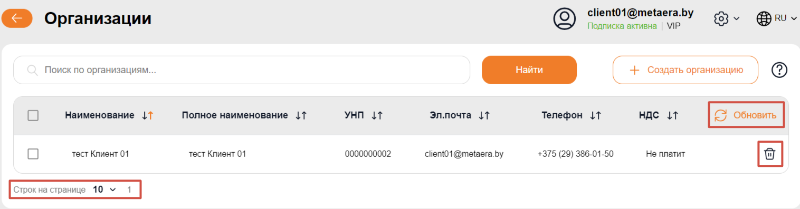
Рисунок 9
- строка состояния - используется для настройки количества отображаемых на одной странице записей в табличной форме, а также содержит информацию о количестве записей в табличной форме. Расположена слева внизу таблицы.
- кнопка Удалить (над табличной формой) - предназначена для одиночного/группового удаления записей табличной формы. Кнопка активируется при активации чек-боксов, расположенных в каждой записи табличной формы. Выделить можно все/одну/несколько записей таблицы. Для выделения всех записей необходимо активировать чек-бокс в шапке таблицы записей;
- кнопка +Создать группу - используется для создания группы, в которую в последующем будут добавлены контрагенты. При активации кнопки открывается форма подтверждения действия создания группы, где необходимо ввести наименование группы и нажать кнопку Создать (Рисунок 10).
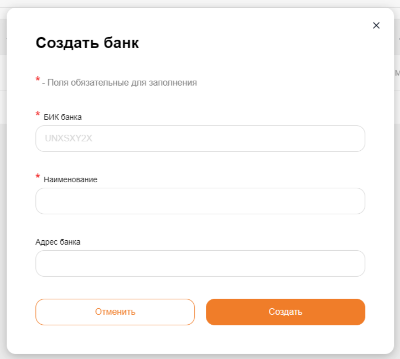
Рисунок 10
Созданная группа отображается вверху табличной формы. При успешном создании группы система уведомит всплывающим push-уведомлением слева внизу экрана (Рисунок 10).
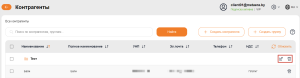
Рисунок 11
Доступно редактирование/удаление созданной группы по кнопкам, расположенным справа в строке с записью созданной группы (Рисунок 12).
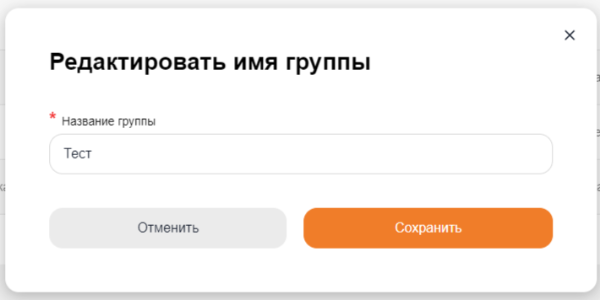
Рисунок 12
При редактировании/удалении группы система отображает окно подтверждения действия (Рисунок 13, 14).
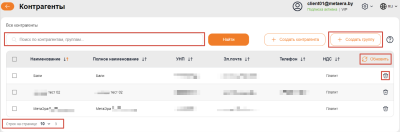
Рисунок 13
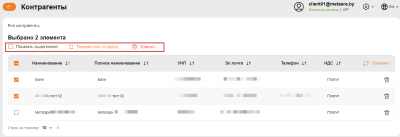
Рисунок 14
- кнопка Добавить в группу - используется для добавления выбранных контрагентов в ранее созданную группу. Для выполнения действия необходимо активировать чек-боксы тех записей контрагентов табличной формы, которых необходимо добавить в группу, а затем нажать кнопку Добавить в группу. В результате система отобразит окно подтверждения, где необходимо выбрать в выпадающем списке нужную группу и нажать кнопку Добавить (Рисунок 15);
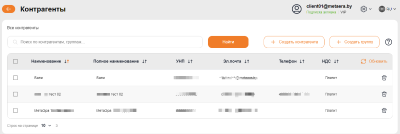
Рисунок 15
- поисковая строка - для быстрого доступа к записи, содержащей данные конкретного Контрагента;
- кнопка Обновить - используется для обновления данных в табличной форме;
- кнопка Удалить (корзина) - используется для удаления выбранного контрагента из списка в табличной форме. Кнопка расположена в каждой строке записей табличной формы;
- строка состояния - используется для настройки количества отображаемых на одной странице записей в табличной форме, а также содержит информацию о количестве записей в табличной форме. Расположена слева внизу таблицы;
Для создания нового контрагента используется кнопка Создать контрагента. При активации кнопки система отображает форму Новая. Реквизиты контрагента расположены на 3 вкладках:
- Основные данные;
- Дополнительно;
- Банковские счета.
Работа с формой создания Контрагента аналогична работе с формой создания Организации (описано выше в п.1).
3. Справочник Банки содержит информацию о банках, внесенных Пользователем. Информация представлена в табличной форме (Рисунок 16).
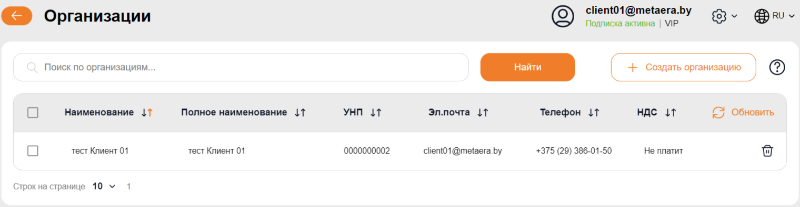
Рисунок 16
Для работы с табличными данными предназначены (Рисунок 17):
- поисковая строка - для быстрого доступа к записи, содержащей данные конкретного Банка;
- кнопка Обновить - используется для обновления данных в табличной форме;
- кнопка Удалить (корзина) - используется для удаления выбранного банка из списка в табличной форме. Кнопка расположена в каждой строке записей табличной формы;
- строка состояния - используется для настройки количества отображаемых на одной странице записей в табличной форме, а также содержит информацию о количестве записей в табличной форме. Расположена слева внизу таблицы.
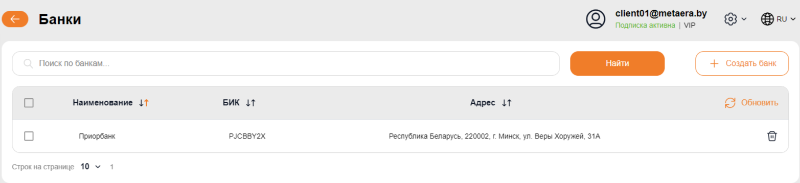
Рисунок 17
Для создания нового банка используется кнопка Создать банк. При активации кнопки система отображает форму Новый банк (Рисунок 18), где необходимо заполнить поля:
- БИК банка;
- Наименование;
- Адрес банка.
Для сохранения введенных данных используется кнопка ОК, для закрытия формы без сохранения введенных данных - кнопка Отмена.
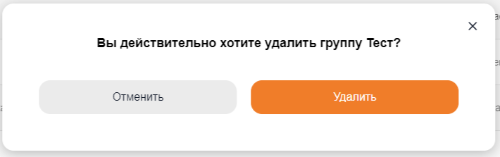
Рисунок 18
